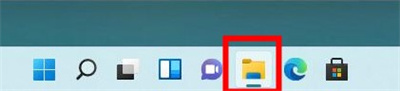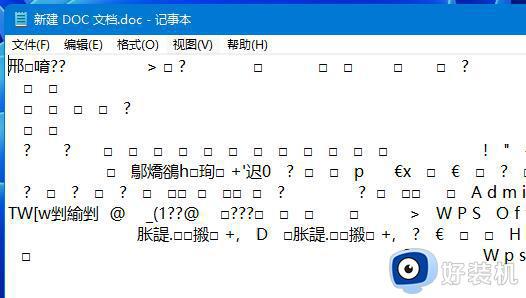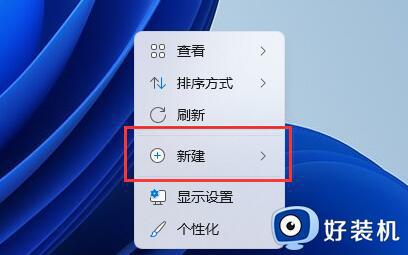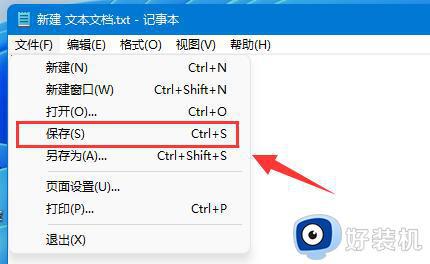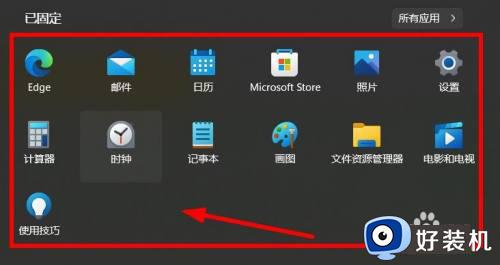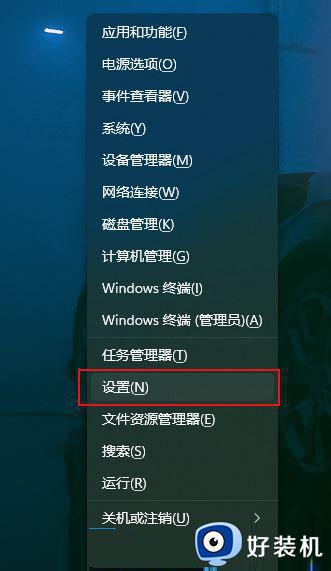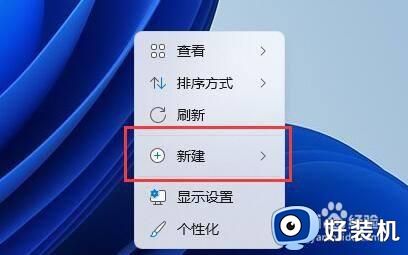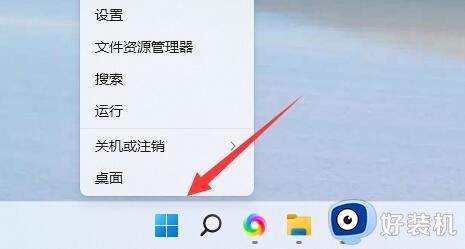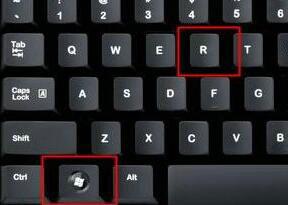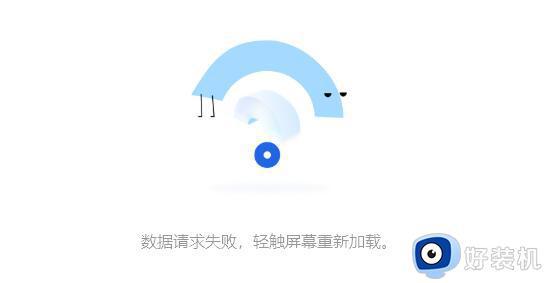win11我的文档在哪里 win11我的文档的打开方法
时间:2023-11-15 09:14:39作者:zheng
我们在使用win11电脑的时候可以打开电脑的我的文档来管理win11电脑中一些应用程序的文件,有些用户就想要打开win11电脑的我的文档对应用程序文件进行修改,但是却不知道win11我的文档的打开方法是什么,今天小编就给大家带来win11我的文档在哪里,操作很简单,大家跟着我的方法来操作吧。
推荐下载:win11官方iso镜像下载
方法如下:
1.首先,点击进入文件资源管理器。
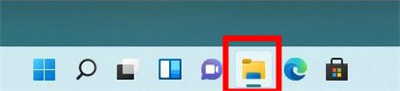
2.在咱们的Windows11这里找到文档文件夹。
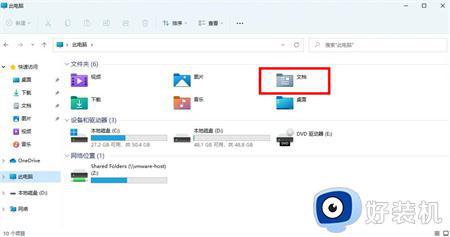
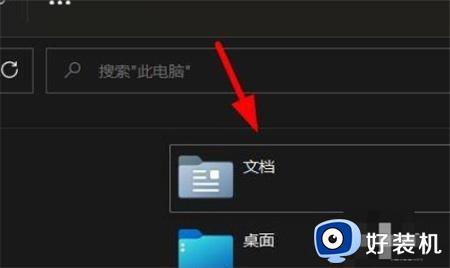
3.其次,咱们就可以在这里右击复制文档文件夹的路径。
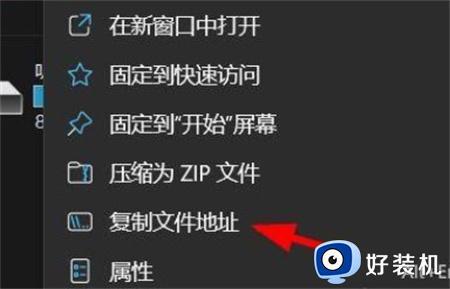
4.此时,咱们就可以在这里看到文档文件夹中的内容了。
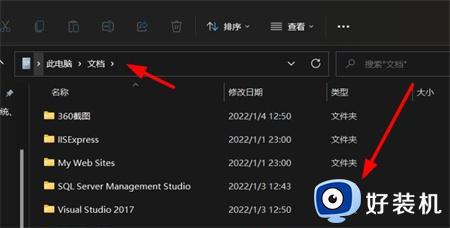
以上就是win11我的文档的打开方法的全部内容,如果有遇到这种情况,那么你就可以根据小编的操作来进行解决,非常的简单快速,一步到位。